రచయిత:
Florence Bailey
సృష్టి తేదీ:
22 మార్చి 2021
నవీకరణ తేదీ:
1 జూలై 2024
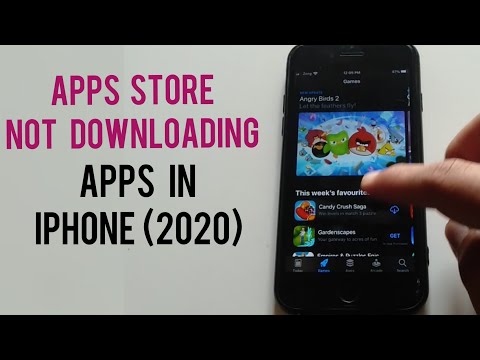
విషయము
- దశలు
- పార్ట్ 1 ఆఫ్ 4: మీ కంప్యూటర్లో తేదీ మరియు సమయాన్ని మార్చడం
- పార్ట్ 4 ఆఫ్ 4: ప్రస్తుత అప్లికేషన్లను అప్డేట్ చేస్తోంది
- పార్ట్ 3 ఆఫ్ 4: మీ స్టోర్ ఖాతా నుండి సైన్ అవుట్ చేయండి
- 4 వ భాగం 4: కాష్ను క్లియర్ చేయడం
- చిట్కాలు
- హెచ్చరికలు
మీరు స్టోర్ అప్లికేషన్ నుండి మీ కంప్యూటర్కు ఏదైనా ప్రోగ్రామ్ను డౌన్లోడ్ చేయలేకపోతే, సమస్యను పరిష్కరించడానికి అనేక మార్గాలు ఉన్నాయి. దీన్ని చేయడానికి, మీరు తేదీ మరియు సమయ సెట్టింగ్లను మార్చవచ్చు లేదా అప్లికేషన్ కాష్ను క్లియర్ చేయవచ్చు.
దశలు
పార్ట్ 1 ఆఫ్ 4: మీ కంప్యూటర్లో తేదీ మరియు సమయాన్ని మార్చడం
 1 శోధనను తెరవండి. విండోస్ 10 లో, ప్రారంభ మెనుపై క్లిక్ చేయండి.
1 శోధనను తెరవండి. విండోస్ 10 లో, ప్రారంభ మెనుపై క్లిక్ చేయండి. - విండోస్ 8 లో, కీని నొక్కి ఉంచండి . గెలవండి మరియు నొక్కండి డబ్ల్యూ.
 2 శోధన ఫీల్డ్లో "తేదీ మరియు సమయం" అనే పదబంధాన్ని నమోదు చేయండి.
2 శోధన ఫీల్డ్లో "తేదీ మరియు సమయం" అనే పదబంధాన్ని నమోదు చేయండి. 3 "తేదీ మరియు సమయం" ఎంపికపై క్లిక్ చేయండి. ఇది శోధన మెను ఎగువన ఉంది.
3 "తేదీ మరియు సమయం" ఎంపికపై క్లిక్ చేయండి. ఇది శోధన మెను ఎగువన ఉంది. - విండోస్ 8 లో, మీరు సెర్చ్ ఫీల్డ్ కింద ఉన్న "తేదీ మరియు సమయాన్ని మార్చండి" బటన్పై క్లిక్ చేయాలి.
 4 "తేదీ మరియు సమయాన్ని మార్చు" బటన్పై క్లిక్ చేయండి. ఈ బటన్ తేదీ మరియు సమయ ట్యాబ్లో ఉంది.
4 "తేదీ మరియు సమయాన్ని మార్చు" బటన్పై క్లిక్ చేయండి. ఈ బటన్ తేదీ మరియు సమయ ట్యాబ్లో ఉంది. - ఈ సెట్టింగ్ నిర్వాహక హక్కులతో మాత్రమే మార్చబడుతుంది.
 5 తేదీ మరియు సమయాన్ని మార్చండి. ఈ సెట్టింగ్ టైమ్ జోన్కి సంబంధించి ప్రస్తుత సమయం మరియు తేదీని ప్రతిబింబిస్తుంది.
5 తేదీ మరియు సమయాన్ని మార్చండి. ఈ సెట్టింగ్ టైమ్ జోన్కి సంబంధించి ప్రస్తుత సమయం మరియు తేదీని ప్రతిబింబిస్తుంది. - సమయ మండలిని మార్చడానికి, సమయ మండలిని మార్చండి క్లిక్ చేయండి.
 6 సరే క్లిక్ చేయండి. ఇప్పుడు తేదీ మరియు సమయం సరిగ్గా ఉంటుంది!
6 సరే క్లిక్ చేయండి. ఇప్పుడు తేదీ మరియు సమయం సరిగ్గా ఉంటుంది!  7 శోధనను మళ్లీ తెరవండి.
7 శోధనను మళ్లీ తెరవండి. 8 శోధన ఫీల్డ్లో "స్టోర్" అనే పదాన్ని నమోదు చేయండి.
8 శోధన ఫీల్డ్లో "స్టోర్" అనే పదాన్ని నమోదు చేయండి. 9 స్టోర్ యాప్ ఐకాన్ కనిపించినప్పుడు దానిపై క్లిక్ చేయండి.
9 స్టోర్ యాప్ ఐకాన్ కనిపించినప్పుడు దానిపై క్లిక్ చేయండి. 10 శోధన పెట్టె యొక్క ఎడమ వైపున ఉన్న క్రింది బాణంపై క్లిక్ చేయండి.
10 శోధన పెట్టె యొక్క ఎడమ వైపున ఉన్న క్రింది బాణంపై క్లిక్ చేయండి. 11 మీ డౌన్లోడ్లను తెరవండి. తేదీ మరియు సమయ సెట్టింగ్లతో సమస్య ఉంటే, ఇప్పుడు మీ డౌన్లోడ్లు మళ్లీ యాక్టివ్గా ఉంటాయి!
11 మీ డౌన్లోడ్లను తెరవండి. తేదీ మరియు సమయ సెట్టింగ్లతో సమస్య ఉంటే, ఇప్పుడు మీ డౌన్లోడ్లు మళ్లీ యాక్టివ్గా ఉంటాయి!
పార్ట్ 4 ఆఫ్ 4: ప్రస్తుత అప్లికేషన్లను అప్డేట్ చేస్తోంది
 1 స్టోర్ తెరవండి.
1 స్టోర్ తెరవండి. 2 మీ ప్రొఫైల్ చిహ్నంపై క్లిక్ చేయండి. ఇది సెర్చ్ ఫీల్డ్ యొక్క ఎడమ వైపున ఉంది.
2 మీ ప్రొఫైల్ చిహ్నంపై క్లిక్ చేయండి. ఇది సెర్చ్ ఫీల్డ్ యొక్క ఎడమ వైపున ఉంది.  3 "డౌన్లోడ్లు మరియు నవీకరణలు" ఎంపికపై క్లిక్ చేయండి.
3 "డౌన్లోడ్లు మరియు నవీకరణలు" ఎంపికపై క్లిక్ చేయండి. 4 "నవీకరణల కోసం తనిఖీ చేయండి" బటన్పై క్లిక్ చేయండి. ఇది అప్లికేషన్ యొక్క కుడి ఎగువ మూలలో ఉంది.
4 "నవీకరణల కోసం తనిఖీ చేయండి" బటన్పై క్లిక్ చేయండి. ఇది అప్లికేషన్ యొక్క కుడి ఎగువ మూలలో ఉంది.  5 అప్డేట్లు ఇన్స్టాల్ అయ్యే వరకు వేచి ఉండండి. అప్డేట్ చేయాల్సిన అప్లికేషన్ల సంఖ్యను బట్టి దీనికి చాలా నిమిషాలు పట్టవచ్చు.
5 అప్డేట్లు ఇన్స్టాల్ అయ్యే వరకు వేచి ఉండండి. అప్డేట్ చేయాల్సిన అప్లికేషన్ల సంఖ్యను బట్టి దీనికి చాలా నిమిషాలు పట్టవచ్చు.  6 యాప్ డౌన్లోడ్ పేజీకి తిరిగి వెళ్ళు. మీ ప్రస్తుత అప్లికేషన్లు లోడింగ్ ప్రక్రియను నెమ్మదిస్తుంటే, అవి ఇప్పుడు లోడ్ చేయడం ప్రారంభించాలి.
6 యాప్ డౌన్లోడ్ పేజీకి తిరిగి వెళ్ళు. మీ ప్రస్తుత అప్లికేషన్లు లోడింగ్ ప్రక్రియను నెమ్మదిస్తుంటే, అవి ఇప్పుడు లోడ్ చేయడం ప్రారంభించాలి.
పార్ట్ 3 ఆఫ్ 4: మీ స్టోర్ ఖాతా నుండి సైన్ అవుట్ చేయండి
 1 స్టోర్ యాప్ తెరిచి ఉందని నిర్ధారించుకోండి.
1 స్టోర్ యాప్ తెరిచి ఉందని నిర్ధారించుకోండి. 2 శోధన ఫీల్డ్ యొక్క ఎడమ వైపున ఉన్న మీ ఖాతా చిహ్నంపై క్లిక్ చేయండి. మీరు మీ అకౌంట్కి ఇమేజ్ని లింక్ చేసినట్లయితే, అది ఇక్కడ ప్రదర్శించబడుతుంది. లేకపోతే, ఐకాన్ ఒక వ్యక్తి యొక్క సిల్హౌట్ను సూచిస్తుంది.
2 శోధన ఫీల్డ్ యొక్క ఎడమ వైపున ఉన్న మీ ఖాతా చిహ్నంపై క్లిక్ చేయండి. మీరు మీ అకౌంట్కి ఇమేజ్ని లింక్ చేసినట్లయితే, అది ఇక్కడ ప్రదర్శించబడుతుంది. లేకపోతే, ఐకాన్ ఒక వ్యక్తి యొక్క సిల్హౌట్ను సూచిస్తుంది.  3 మీ ఖాతా పేరుపై క్లిక్ చేయండి. ఇది డ్రాప్డౌన్ మెను ఎగువన చూడవచ్చు.
3 మీ ఖాతా పేరుపై క్లిక్ చేయండి. ఇది డ్రాప్డౌన్ మెను ఎగువన చూడవచ్చు.  4 డ్రాప్డౌన్ మెనులో మీ ఖాతా పేరుపై క్లిక్ చేయండి.
4 డ్రాప్డౌన్ మెనులో మీ ఖాతా పేరుపై క్లిక్ చేయండి. 5 మీ పేరు కింద ఉన్న "సైన్ అవుట్" బటన్ పై క్లిక్ చేయండి. ఇది స్టోర్ యాప్లోని మీ ఖాతా నుండి సైన్ అవుట్ చేస్తుంది.
5 మీ పేరు కింద ఉన్న "సైన్ అవుట్" బటన్ పై క్లిక్ చేయండి. ఇది స్టోర్ యాప్లోని మీ ఖాతా నుండి సైన్ అవుట్ చేస్తుంది.  6 ఖాతా చిహ్నంపై మళ్లీ క్లిక్ చేయండి.
6 ఖాతా చిహ్నంపై మళ్లీ క్లిక్ చేయండి. 7 "లాగిన్" బటన్ పై క్లిక్ చేయండి.
7 "లాగిన్" బటన్ పై క్లిక్ చేయండి. 8 మీ ఖాతా పేరుపై క్లిక్ చేయండి. మీరు డ్రాప్డౌన్ మెను ఎగువన చూస్తారు.
8 మీ ఖాతా పేరుపై క్లిక్ చేయండి. మీరు డ్రాప్డౌన్ మెను ఎగువన చూస్తారు.  9 అవసరమైతే పాస్వర్డ్ లేదా పిన్ నమోదు చేయండి. ఇది మిమ్మల్ని స్టోర్ యాప్లోని మీ ఖాతాలోకి తిరిగి లాగ్ చేస్తుంది.
9 అవసరమైతే పాస్వర్డ్ లేదా పిన్ నమోదు చేయండి. ఇది మిమ్మల్ని స్టోర్ యాప్లోని మీ ఖాతాలోకి తిరిగి లాగ్ చేస్తుంది.  10 డౌన్లోడ్ల ట్యాబ్ని తనిఖీ చేయండి. మీ సమస్యను లాగ్ అవుట్ చేసి, తిరిగి లాగ్ అవుట్ చేస్తే, మీ డౌన్లోడ్లు మళ్లీ ప్రారంభించాలి!
10 డౌన్లోడ్ల ట్యాబ్ని తనిఖీ చేయండి. మీ సమస్యను లాగ్ అవుట్ చేసి, తిరిగి లాగ్ అవుట్ చేస్తే, మీ డౌన్లోడ్లు మళ్లీ ప్రారంభించాలి!
4 వ భాగం 4: కాష్ను క్లియర్ చేయడం
 1 స్టోర్ యాప్ను మూసివేయండి.
1 స్టోర్ యాప్ను మూసివేయండి. 2 కీని పట్టుకోండి . గెలవండి మరియు నొక్కండి ఆర్. ఇది రన్ అప్లికేషన్ తెరుస్తుంది.
2 కీని పట్టుకోండి . గెలవండి మరియు నొక్కండి ఆర్. ఇది రన్ అప్లికేషన్ తెరుస్తుంది.  3 ఫీల్డ్లో "wsreset" ని నమోదు చేయండి. స్టార్ట్ మెనూలోని సెర్చ్ బాక్స్లో ఈ ఆదేశాన్ని నమోదు చేయడం ద్వారా మీరు విండోస్ స్టోర్ రీసెట్ను కూడా ప్రారంభించవచ్చు.
3 ఫీల్డ్లో "wsreset" ని నమోదు చేయండి. స్టార్ట్ మెనూలోని సెర్చ్ బాక్స్లో ఈ ఆదేశాన్ని నమోదు చేయడం ద్వారా మీరు విండోస్ స్టోర్ రీసెట్ను కూడా ప్రారంభించవచ్చు.  4 సరే క్లిక్ చేయండి.
4 సరే క్లిక్ చేయండి. 5 కమాండ్ ప్రాంప్ట్ విండో మూసివేసే వరకు వేచి ఉండండి. ఇది జరిగినప్పుడు, స్టోర్ యాప్ క్లీన్ కాష్తో తెరవబడుతుంది.
5 కమాండ్ ప్రాంప్ట్ విండో మూసివేసే వరకు వేచి ఉండండి. ఇది జరిగినప్పుడు, స్టోర్ యాప్ క్లీన్ కాష్తో తెరవబడుతుంది.  6 డౌన్లోడ్ల ట్యాబ్ని తనిఖీ చేయండి. కాష్లో సమస్య ఉంటే, డౌన్లోడ్లు మళ్లీ ప్రారంభించాలి!
6 డౌన్లోడ్ల ట్యాబ్ని తనిఖీ చేయండి. కాష్లో సమస్య ఉంటే, డౌన్లోడ్లు మళ్లీ ప్రారంభించాలి!
చిట్కాలు
- సమస్యలను నివారించడానికి మీ అన్ని యాప్లను తాజాగా ఉంచడానికి ప్రయత్నించండి.
హెచ్చరికలు
- మీరు షేర్డ్ లేదా పబ్లిక్ కంప్యూటర్ను ఉపయోగిస్తుంటే, మీరు తేదీ మరియు సమయాన్ని మార్చలేరు లేదా wsreset ప్రోగ్రామ్ను అమలు చేయలేరు.



